更新時間:2019-11-13 來源:黑馬程序員 瀏覽量:
文章目錄
SUN公司提供了一套Java開發(fā)環(huán)境,簡稱JDK(JavaDevelopmentKit),它是整個Java的核心,其中包括Java編譯器、Java運行工具、Java文檔生成工具、Java打包工具等。
SUN公司除了提供JDK,還提供了一種JRE(JavaRuntimeEnvironment)工具,它是Java運行環(huán)境,是提供給普通用戶使用的。由于用戶只需要運行事先編寫好的程序,不需要自己動手編寫程序,因此JRE工具中只包含Java運行工具,不包含Java編譯工具。值得一提的是,為了方便使用,SUN公司在其JDK工具中自帶了一個JRE工具,也就是說開發(fā)環(huán)境中包含運行環(huán)境,這樣一來,開發(fā)人員只需要在計算機上安裝JDK即可,不需要專門安裝JRE工具了。
SE(JavaSE),standard edition,標準版,是我們通常用的一個版本,從JDK 5.0開始,改名為Java SE。
EE(JavaEE),enterprise edition,企業(yè)版,使用這種JDK開發(fā)J2EE應(yīng)用程序,從JDK 5.0開始,改名為Java EE。從2018年2月26日開始,J2EE改名為Jakarta EE [1-2]。
ME(J2ME),micro edition,主要用于移動設(shè)備、嵌入式設(shè)備上的java應(yīng)用程序,從JDK 5.0開始,改名為Java ME。
下面我們介紹,Windows7 和 Windows10下載安裝JDK與JDK環(huán)境配置的方法。
(1)下載JDK
https://www.oracle.com/technetwork/java/javase/overview/index.html打開JDK官網(wǎng)版本選擇頁面。我下載的版本是JDK8。
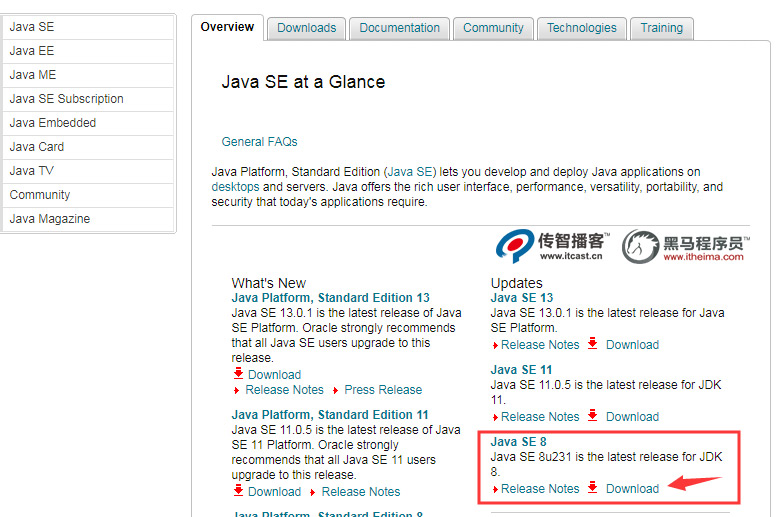
(2)選擇合適的版本,點擊后面相應(yīng)的Download按鈕,即可來到版本選擇頁面,官網(wǎng)提供了包括Linux、Windows、MacOS在內(nèi)的多個系統(tǒng),可以選擇自己所需要的系統(tǒng)對應(yīng)版本進行下載,我這里選擇Windows 64位JDK版本,下載前需要注意要接受一下網(wǎng)站條款才可以下載,界面如下:
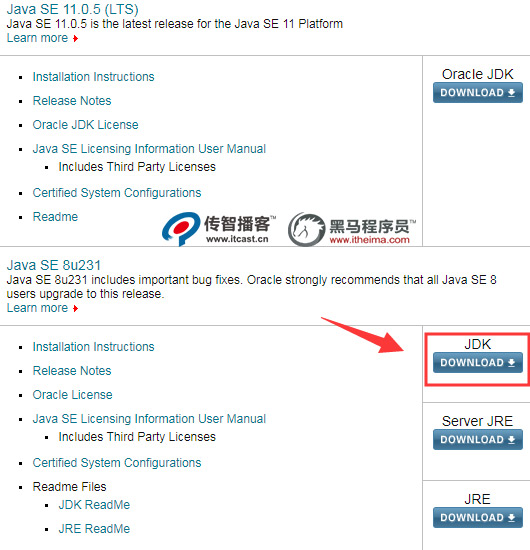
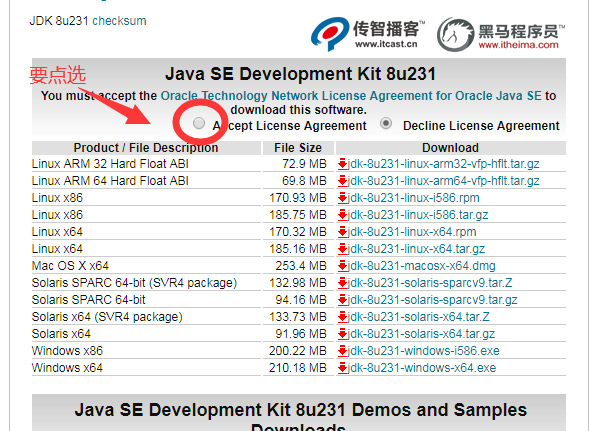
(3)登錄賬號之后下載(沒有賬號就注冊一個)
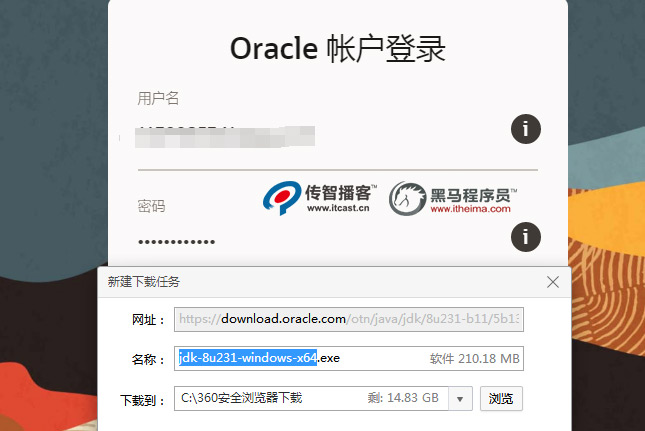
注意如果下載過慢,可以嘗試使用迅雷或者百度云盤下載。
(4)下載完成,雙擊運行 jdk-8u231-windows-x64.exe
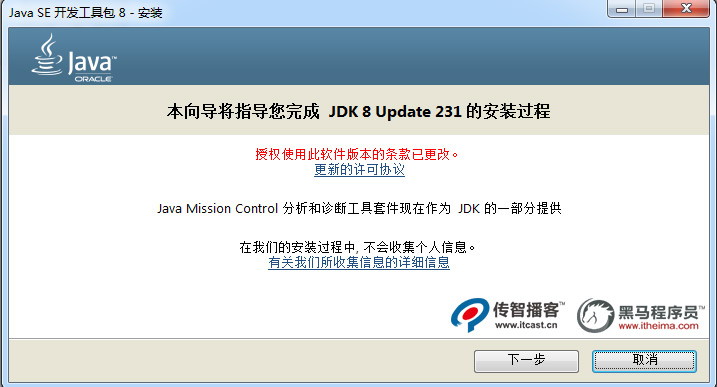
(5)點擊下一步,選擇安裝的組件,也可以按照自己的需要更改下路徑,這里組件主要包含下面的開發(fā)工具、JRE以及一些源代碼,其實對于開發(fā)人員來說,公共的JRE是不需要另外安裝的,JDK內(nèi)部已經(jīng)包含了一個JRE,這里其實我取消了公共JRE的安裝,你也可以自己選擇。
組件界面如下:
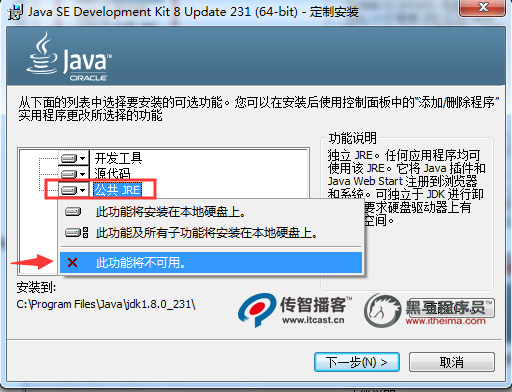
(6)點擊下一步,等待提示安裝成功
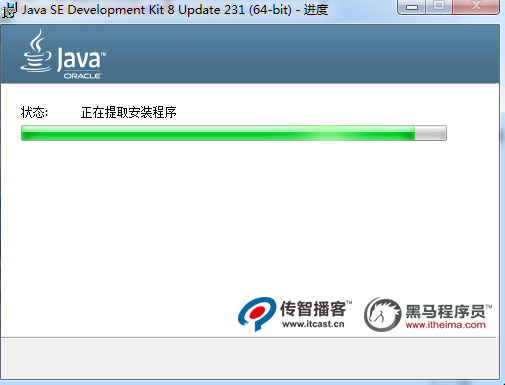
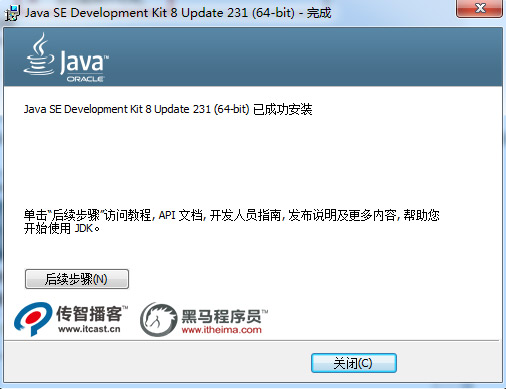
安裝成功
附加:JDK安裝文件介紹
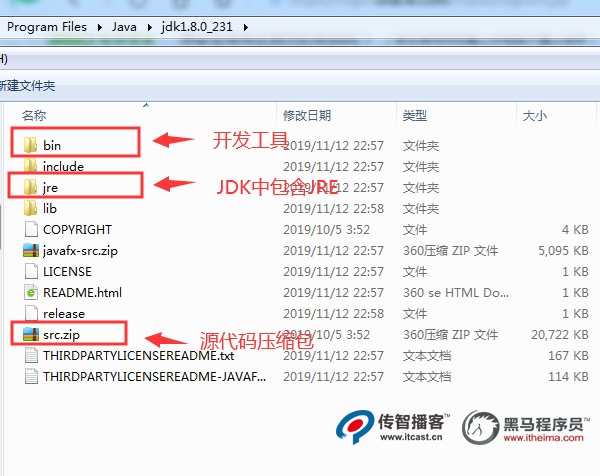
(1)計算機右鍵屬性,高級系統(tǒng)設(shè)置,高級,環(huán)境變量;
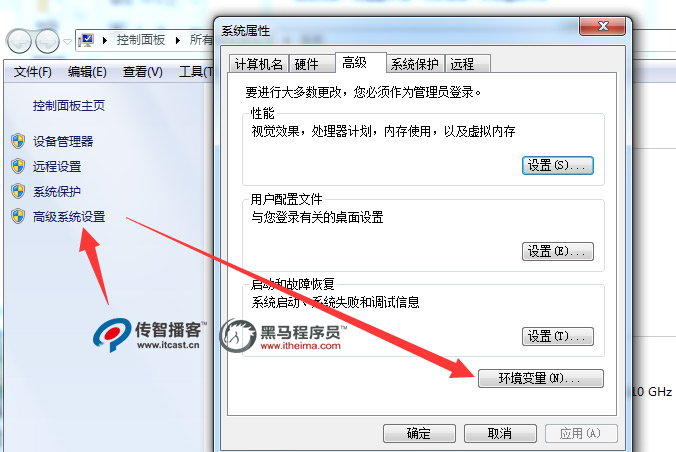
(2)選擇系統(tǒng)變量下的,新建;
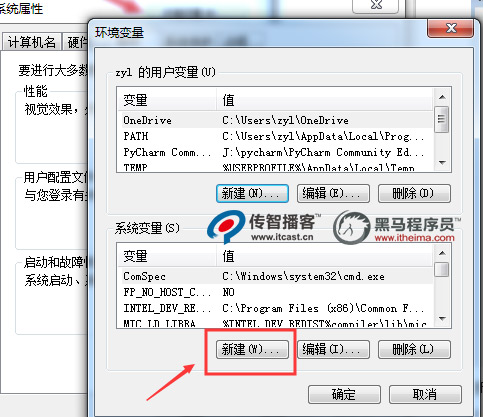
(3)新建,添加變量名 JAVA_HOME ,變量值為之前自己jdk的安裝路徑C:\Program Files\Java\jdk1.8.0_231
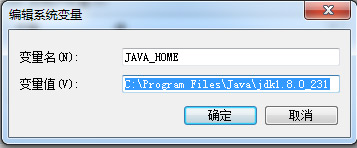
(4)新建,添加變量名 CLASSPATH ,變量值為 .;%JAVA_HOME%\lib;%JAVA_HOME%\lib\tools.jar(注意前面的有個點“.”不要漏掉)
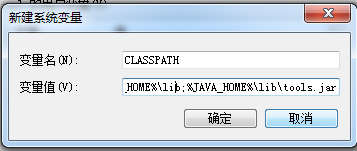
(5)找到系統(tǒng)變量里變量為Path的行,選中,并點擊編輯,追加 ;%JAVA_HOME%\bin;%JAVA_HOME%\jre\bin; 到變量值最后。
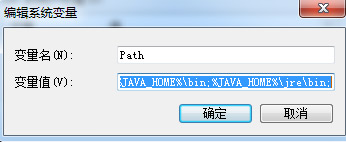
(6)設(shè)置完成,win+R,輸入cmd,打開命令行輸入 java -version,確定安裝是否正確。【Java基礎(chǔ)教程下載:零起點打開Java世界大門】
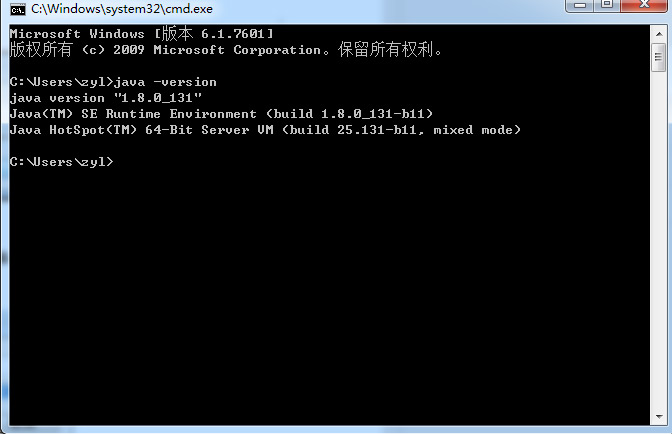
(1)右擊“此電腦”,點擊屬性,找到高級系統(tǒng)設(shè)置。
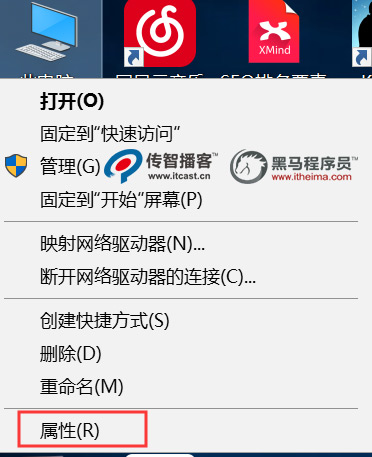
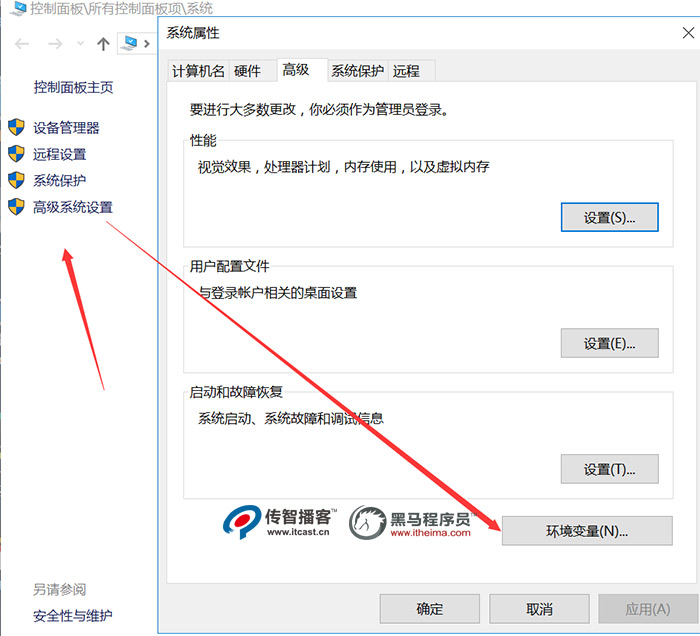
(2)新建,添加變量名 JAVA_HOME ,變量值為之前自己jdk的安裝路徑C:\Program Files\Java\jdk1.8.0_231
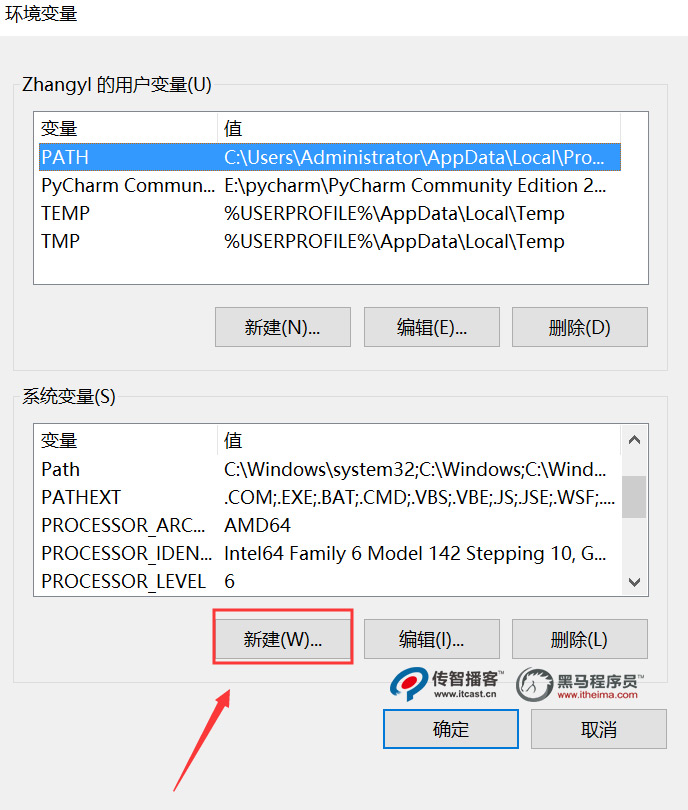
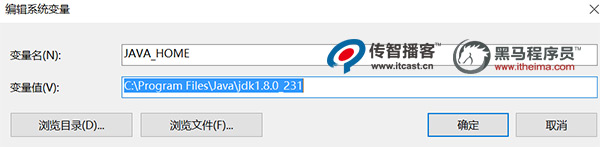
(3)找到系統(tǒng)變量里變量為Path的,選中,并點擊編輯
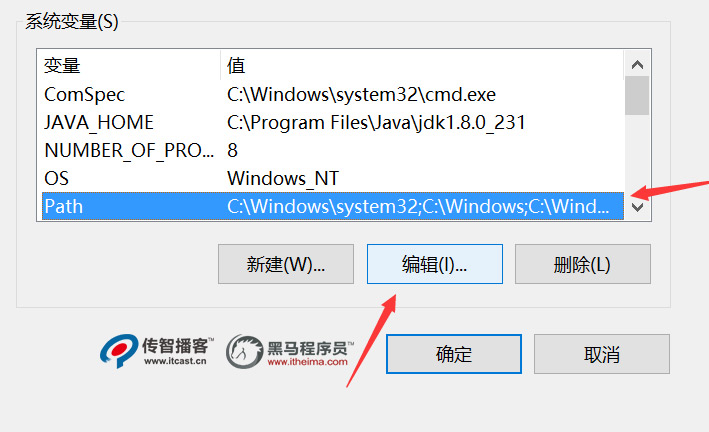
(4)點擊新建按鈕,添加新的變量值:
%JAVA_HOME%\bin
和
%JAVA_HOME%\jre\bin
兩個變量。并且把這兩個變量按照下圖,點擊上移,移動到頂部,如下圖所示。
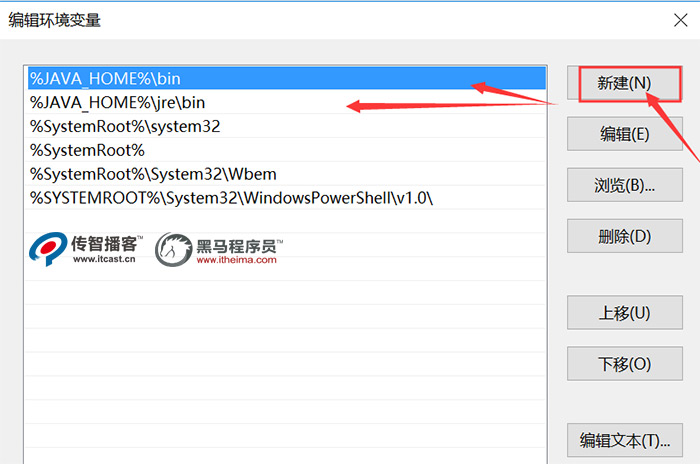
(5)在系統(tǒng)變量那里再新建一個CLASSPATH的變量,變量的值為:
.;%JAVA_HOME%\lib;%JAVA_HOME%\lib\tool.jar
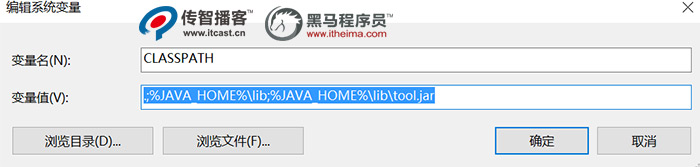
(6)使用快捷鍵win+R,在彈出的運行命令窗口輸入CMD回車運行,輸出java,然后回車,看到如下圖所示,表示環(huán)境變量安裝成功。
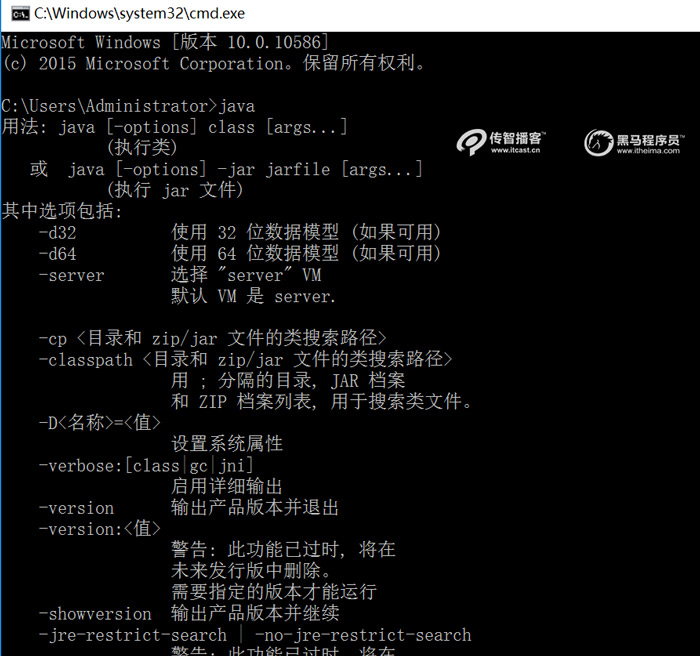
猜你喜歡: